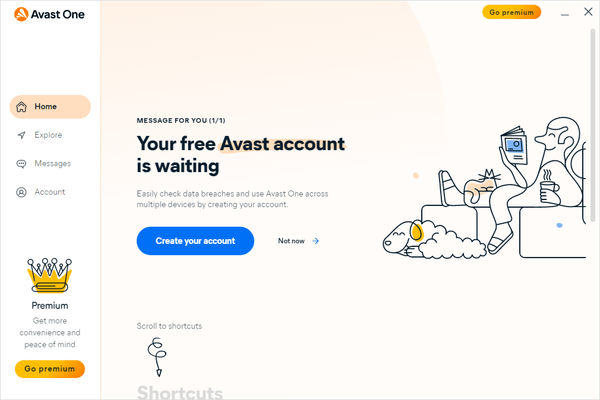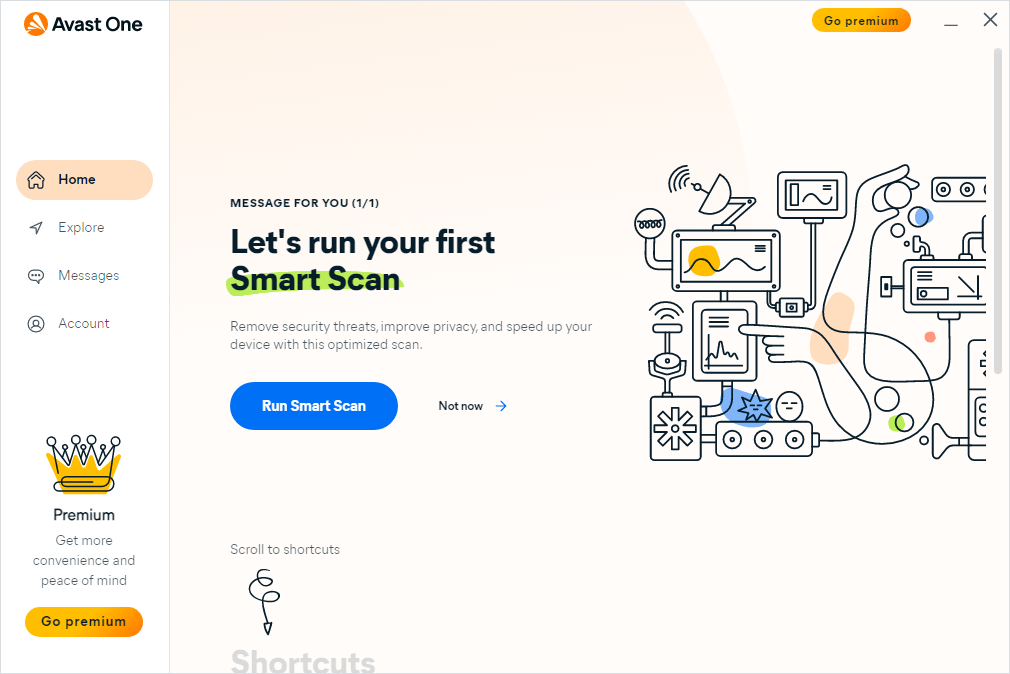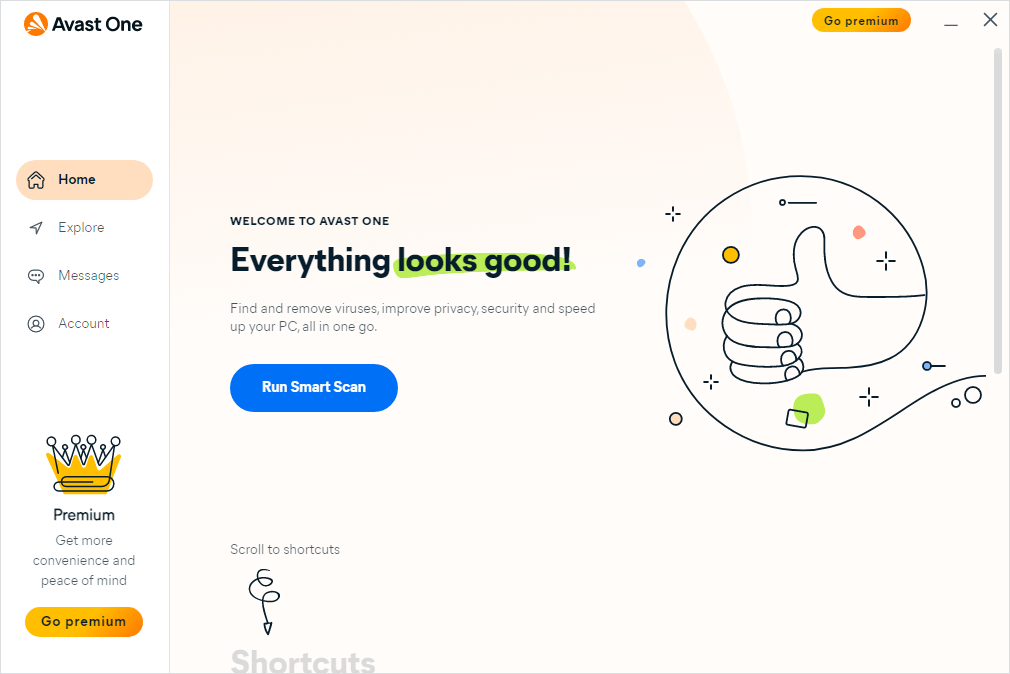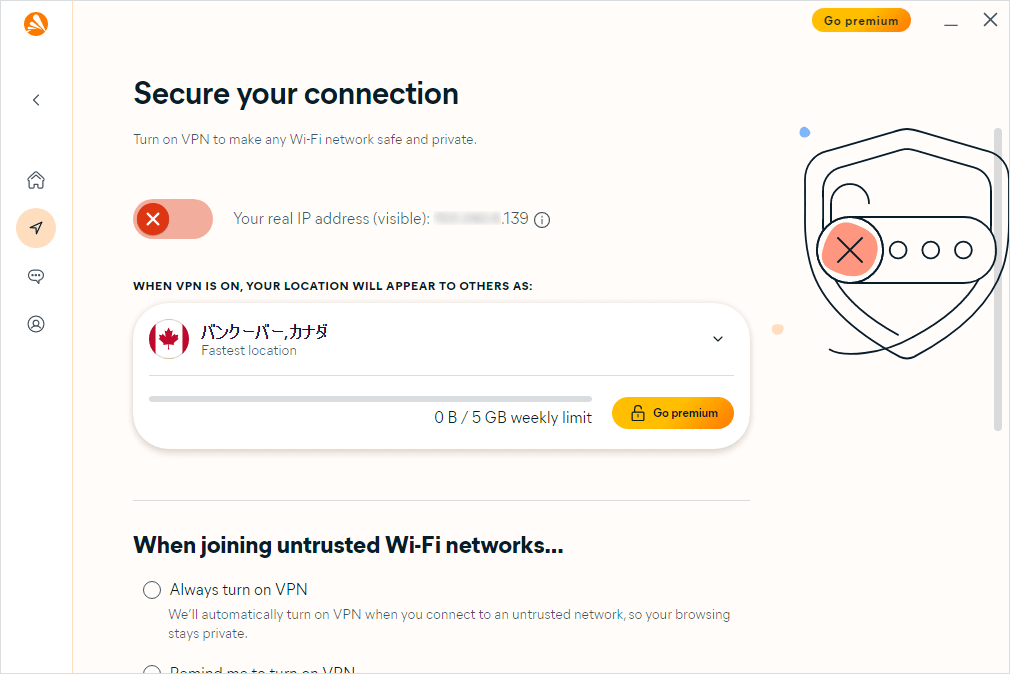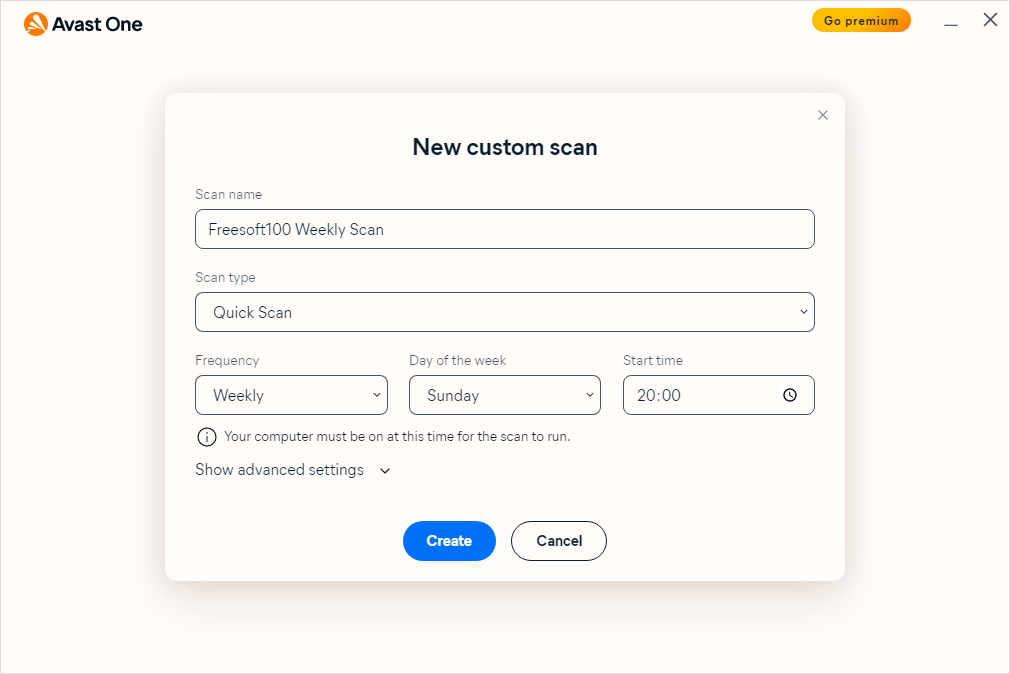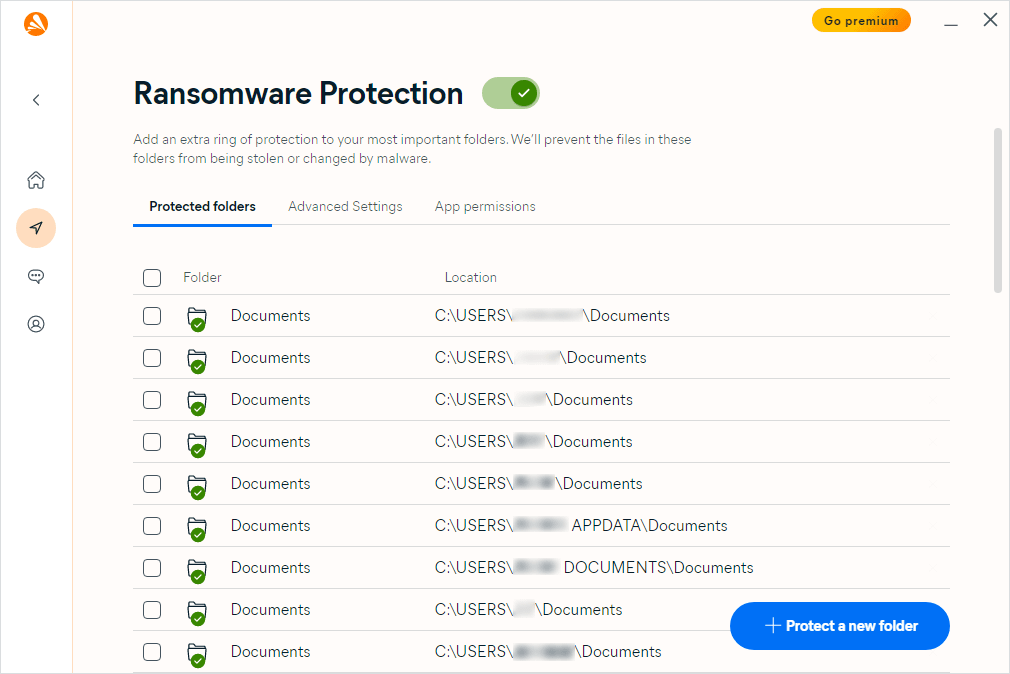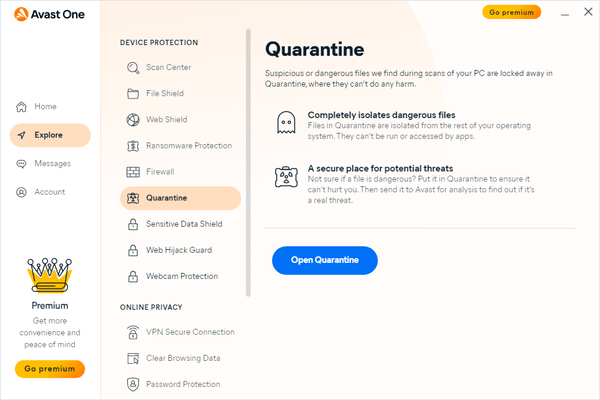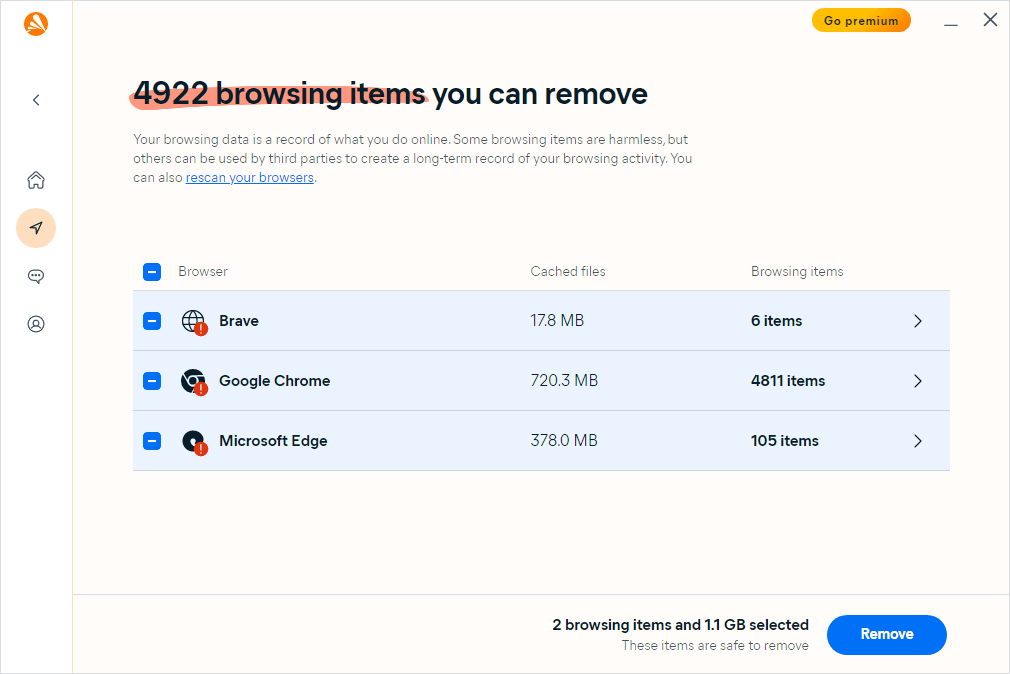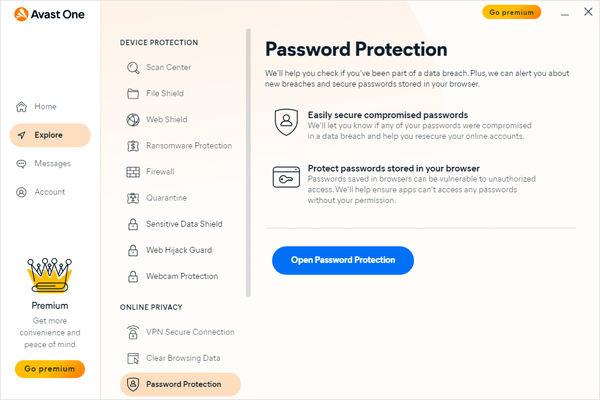Avast One のスクリーンショット
<1> インストール時 - 無料版を利用する場合は「Essential」を選択
<2> 無料アカウント作成の推奨
<3> 無料アカウントへサインイン完了 - Account 画面が表示される
<4> 「Home」画面では初回のスマートスキャンの実行が推奨される
<5> スマートスキャン実行中
<6> スマートスキャン - ブラウザーの脅威のスキャン結果
<7> スマートスキャン - ウイルスとマルウェアのスキャン結果
<8> スマートスキャン - PCクリーニングのスキャン結果
<9> スマートスキャン完了
<10> スマートスキャン実行後の「Home」画面
<11> 「Home」画面をスクロールするとショートカット画面が表示される
<12> パスワード保護
<13> VPN未接続
<14> VPN接続時
<15> PC Speedup
<16> 「Explore」画面 - Scan Center
<17> Scan Center - スキャン方法を選択
<18> カスタムスキャン(スキャンセット)一覧
<19> カスタムスキャンの作成
<20> 「Explore」画面 - ファイルシールド
<21> ファイルシールドの設定
<22> 「Explore」画面 - ウェブシールド
<23> ウェブシールドの設定
<24> 「Explore」画面 - ランサムウェア保護
<25> ランサムウェア保護の設定
<26> 「Explore」画面 - ファイアウォール
<27> 「Explore」画面 - ネットワークやネットワークに接続しているアプリの確認/ブロック
<28> 「Explore」画面 - 隔離
<29> 隔離
<30> 「Explore」画面 - VPNセキュア接続
<31> 「Explore」画面 - ブラウジングデータのクリア
<32> 削除可能なプライバシーデータ
<33> 「Explore」画面 - パスワード保護
<34> 「Explore」画面 - PCスピードアップ
<35> 「Explore」画面 - ソフトウェアアップデーター
<36> ソフトウェアアップデーター
<37> 「Messages」画面
<38> 「Account」画面 - 設定
<39> 掲載しているスクリーンショットのバージョン情報